昨日(HDD Smart Analyzerの紹介記事)の続きです。
HDD Smart Analyzerにて、S.M.A.R.T情報に「要注意」項目があったため、それがドレ位の重要度なのか、我が家のHDDはどのような状態にあるのか、チェックしました。
まずは、現在のHDDの状態。
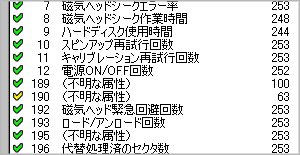
S.M.A.R.T情報190番で、何か良からぬ数値が出ているようです。
Wikipedia等でS.M.A.R.Tを検索してみた所、190番というのはそんなに重要な項目では無いようです。(それ以前に「不明な属性」と表示され、よく解らないのですが)
(追記:190番は、私の使用しているHDDではHDD温度を表示するIDだったようです)
過去、GIGAZINEさんを参照しながらこのブログでも書いたことがあるのですが、S.M.A.R.T情報全てを心配するのは杞憂です。
ある程度重要とされている情報のみを注視するようにしましょう。
(一般的にID01、05、196、197、198、220あたりを注視すれば良いとされます)
01(Raw Read Error Rate)読み込みエラー発生率
05(Reallocated Sectors
Count)代替処置済みの不良セクタ数
C4(196)(Reallocation Event
Count)代替処理済のセクタ数
C5(197)(Current Pending Sector
Count)代替処理待ちセクタ数
C6(198)(Off-Line Scan Uncorrectable Sector
Count)回復不可能なセクタ数
DC(220)(Disk Shift)ディスクのズレた距離
しかし、Googleの調査で壊れたHDDの大半は、何のSMART値によるエラーも出していなかったそうで、上記を気をつけていてもHDDは突然壊れたりする事が多いとの事なのですが。。。(´Д`;)
SeaToolを試してみた。
とりあえず、心配なのでHDDメーカーのSeagateより、HDD検査ツールである「SeaTool」をダウンロードして参りました。
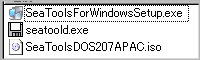
▲この三つがダウンロード出来ます。
上から順に、Windows上で起動する、フロッピーから起動する、CDから起動するタイプのSeaToolsです。
フロッピーやCDから起動するタイプのものは、恐らくHDDが認識しない、エラーが多発する等、かなり重症になった時に使用するものだと思います。
今回は一番上のWindows上で作動するSeaToolsForWindows(デスクトップ用)をチョイス。
ちなみにこれはMicrosoft .NET Framework 2.0以上がインストールされていないと、作動しない所かインストールすら出来ません。
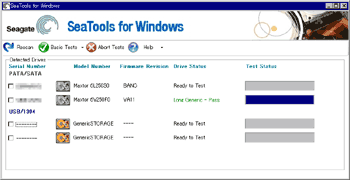
▲SeaToolsForWindowsをインストール、立ち上げました。
SeaToolsForWindowsの使い方
SeaToolsForWindowsは特に難しい操作はありません。
- 検査したいHDDのチェックボックスにチェックを入れる
- メニューバーの緑色のチェックボタンより、好みの検査方法を選択する
以上でhddの検査がスタートします。
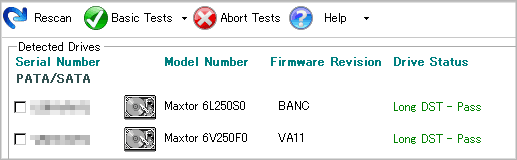
▲Long DSTで検査をしてみました。これも異常ありません。
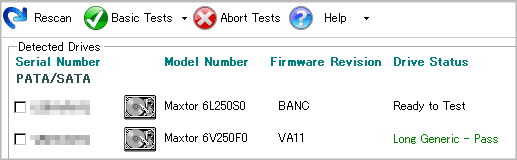
▲Long Genericで検査してみました。異常ありません。。。。
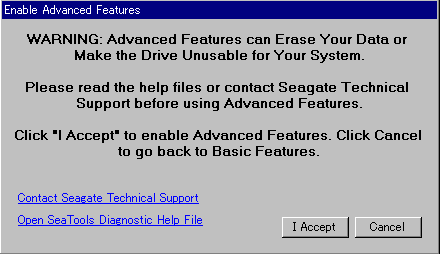
▲Advanced Farturesで検査しようとしたら、上記メッセージが。。。。
「この機能を使うと、データが消えたり、HDDドライブがあなたのシステムで動かなくなったりするよ」と書いてあります。最後の手段として使用する項目のようです。今回は特に異常を感じていませんので、この項目で検査をするのは辞めました。
どうやら、HDDに特に問題は発生していないようです。
さらに、Windows標準のScan Diskを試す。
Windowsに標準で付属しているScan
Diskを利用するには、「エクスプローラー」や「マイコンピューター」から各HDDを選択し、右クリックで「プロパティ」を選び、「ツール」タブを選択します。

▲「エラーチェック」から「チェックする」を選びます。
今回は万全を期して「ファイル システム
エラーを自動的に修復する」「不良セクタをスキャンし、回復する」にもチェックを入れました。
なおScan Diskは、起動用のHDDドライブに対して行うと、再起動が必要になります。
結果:
画像は残せませんでしたが、こちらもエラー表示無くDisk Scanは終了しました。
今回の俺のHDD、少しヤバいんじゃね?と云う心配は杞憂に終わったようです(;´ω`)
追記:Maxtor PowerMax
えっと、、、、ですね。私の使用しているPCに搭載されているhddは、Maxtor製のhddなワケです。
Maxtor製のhdd用の検査ツールは、「Maxtor
PowerMax」と云うモノなのですが、Maxtorは現在Seagateに買収されておりまして、Maxtorのツールも現在Seagate社のダウンロードサイトに保管されているワケです。
ここまでは知っていましたが、昨晩~今日午前中にかけて、Maxtor PowerMaxが見つからず、SeaToolsで代用してHDD検査していたワケですが、この記事を書き終わった時点でMaxtor PowerMaxをあっさり発見(´Д`;)
Maxtor PowerMaxは、現在SeaGateのHP内よりダウンロード出来ます。
Maxtor PowerMaxの詳しい使い方を紹介しているサイトも発見しましたので、リンクを貼らせて頂きます。
PowerMaxでのMaxtor製HDD診断方法(FD版)
今回の所、特に緊急を要しないので、Maxtor PowerMaxでの検査はまた後日行いたいと思います。
まとめ
HDD Smart Analyzerは、数秒で結果が出るくらい非常にお手軽にHDDの検査が出来る、優れたフリーソフトです。
しかし、単にS.M.A.R.T情報を表示するだけですので、検査結果に異常を感じたら、HDDベンダーより配布されている検査ツール、Windowsに付属しているScan
Disk等で、しっかり検査して見ましょう。数時間かかる検査ですが、必ず行いましょう。
そして、異常が見つかったら、速やかにデータのバックアップをし、新しいHDDに付け替えましょう。
HDDが壊れるギリギリまで頑張ると、マジでデータが消えます。HDDは、本当に一瞬にしてデータが読めなくなる事が多々ありますので(;´ω`)